A menudo debemos usar Android para hacer cualquier cosa. No es raro que usemos más de una aplicación si ya la usamos. A veces nos sentimos complicados nosotros mismos, porque tenemos que abrir y cerrar nuestras aplicaciones. En realidad existe una forma más sencilla, para que podamos abrir muchas aplicaciones con un solo clic. ¿Cómo es eso?
Podremos abrir la aplicación desde la izquierda o la derecha de nuestra pantalla de Android. Entonces eso nos facilita abrir muchas aplicaciones con solo un clic. Además, nuestra pantalla se verá más interactiva y fresca. ¿Cómo?
Bueno, esta vez les compartiré acerca de cómo abrir muchas aplicaciones de Android con solo un clic. El método es bastante fácil y simple. ¿Cómo? Simplemente siga los pasos sobre cómo abrir muchas aplicaciones de Android con solo un clic a continuación.
Cómo abrir múltiples aplicaciones de Android con solo un clic
1. Primero descargue la aplicación “Barra lateral circular” disponible en Google Play Store. ¿Cómo? Abre tu Google Play Store, luego escribe “Barra lateral circular”. Cuando aparezca, haz clic en “Instalar en pc”, Como se muestra abajo.
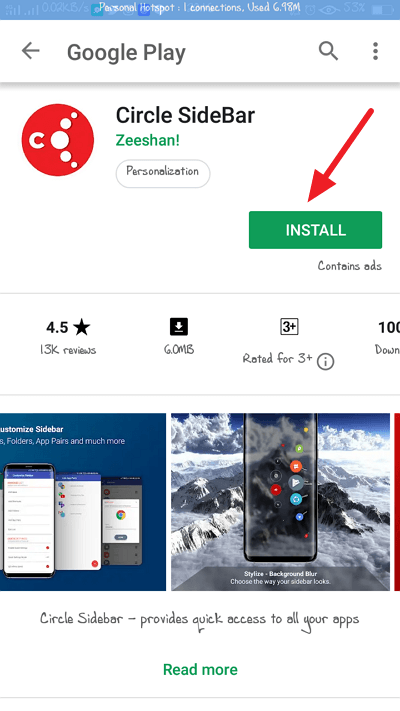
2. Una vez instalado, abra la aplicación. Si aparece como la imagen a continuación, simplemente haga clic en la “flecha derecha” para continuar. Como la imagen de abajo.
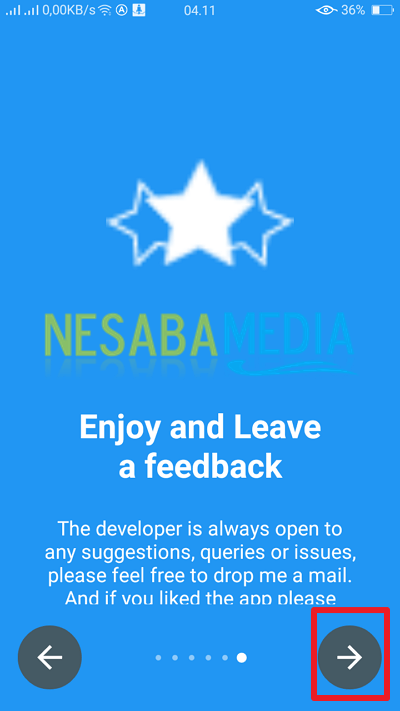
3. Luego, si la pantalla aparece como se muestra a continuación. Por favor, haga clic en el botón central. Como la imagen de abajo.
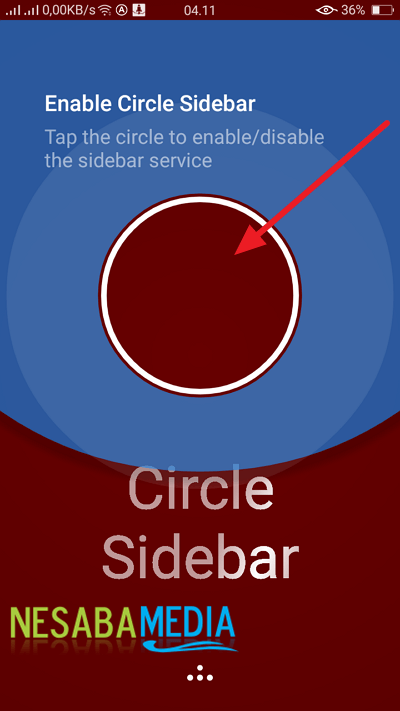
4. Luego, el botón rojo se volverá verde. Luego, para iniciar o realizar ajustes, haga clic en “cuatro puntos” que está debajo. Como la imagen de abajo.
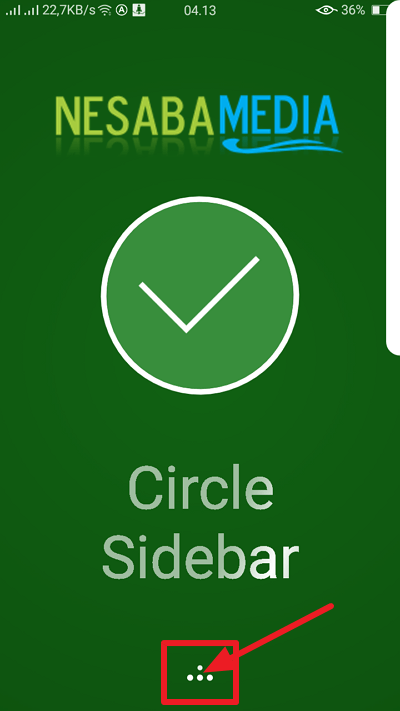
5. En realidad, la barra lateral Circle ya se puede usar, a continuación se muestra solo para configurarla. Si desea ajustar el diseño de la barra lateral, puede hacer clic en “Opciones de activación”. Como la imagen de abajo.
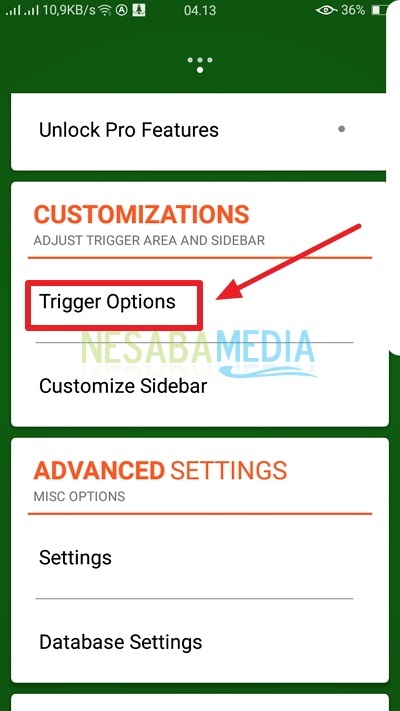
6. Luego, si desea establecer el diseño y así sucesivamente. Puedes hacer clic “Lado del gatillo” para ajustar la ubicación de su posición en la barra lateral, a la izquierda o a la derecha. Para establecer el método, puede hacer clic en “Método de activación”. Como la imagen de abajo.
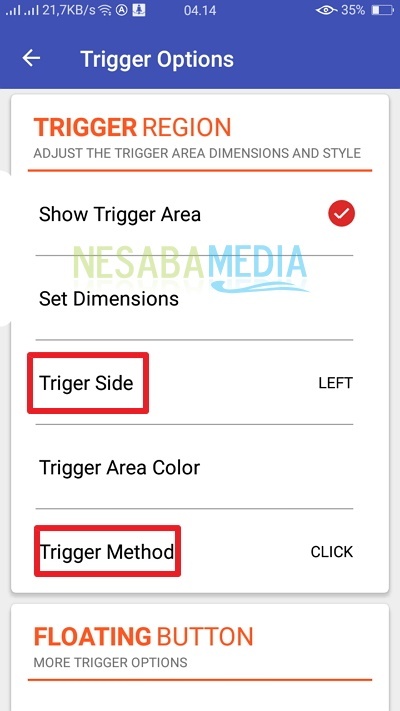
7. Luego, para administrar qué aplicaciones están en la barra lateral, puede hacer clic en “Personalizar barra lateral”. Como la imagen de abajo.
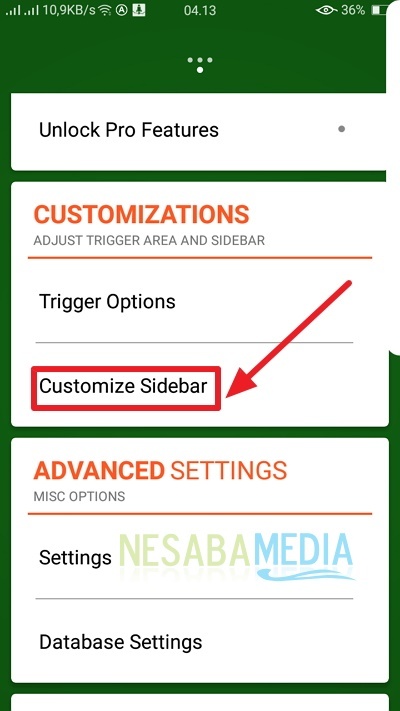
8. En la barra lateral Personalizar, puede administrar qué aplicaciones necesita, agregar carpetas, agregar accesos directos y otros. Para agregar una aplicación, haga clic en “Agregar aplicaciones”. Como la imagen de abajo.
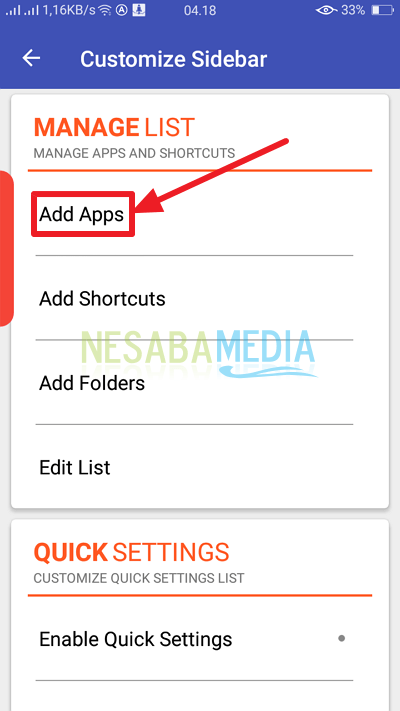
9. Bueno, entonces elija qué aplicación desea agregar. Como la imagen de abajo.
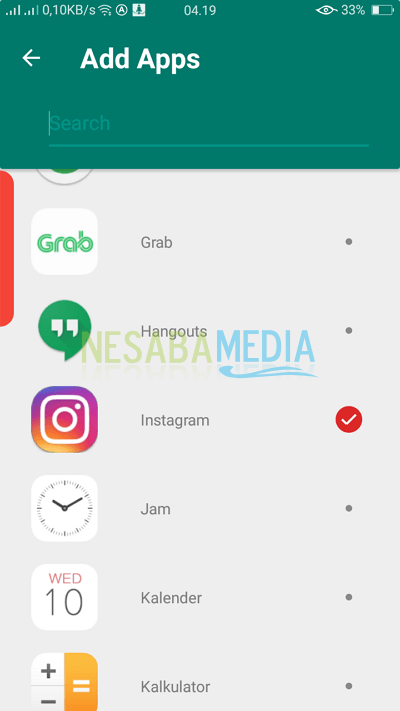
10. Bueno, si te sientes lo suficiente en hacer los arreglos. Simplemente vaya a la pantalla de inicio para ver si la barra lateral ya se está ejecutando. Si es así, habrá un botón a la izquierda. Haga clic, aparecerá como se muestra a continuación.
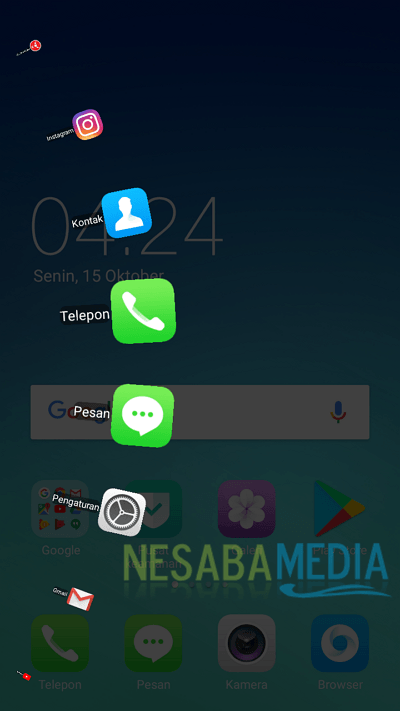
11. Listo. Si todavía quieres cambiar de nuevo. Vuelva a abrir la aplicación Circle Sidebar. Porque los pasos anteriores son solo la parte general.
¿Bueno cómo? Bastante fácil y simple, ¿verdad? Solo necesitamos descargar una aplicación para poder abrir muchas aplicaciones en Android con un solo clic. Así que no tenemos que molestarnos en volver a la pantalla de inicio para abrir otras aplicaciones.
Así es como abrir muchas aplicaciones de Android con solo un clic fácilmente que puedes probar. Si este artículo puede ayudarlo, compártalo con sus amigos para que también sepan cómo abrir fácilmente varias aplicaciones de Android con solo un clic. Esperemos que este artículo pueda ser útil para todos nosotros. Si hay un error de escritura, por favor, perdóname. Gracias

